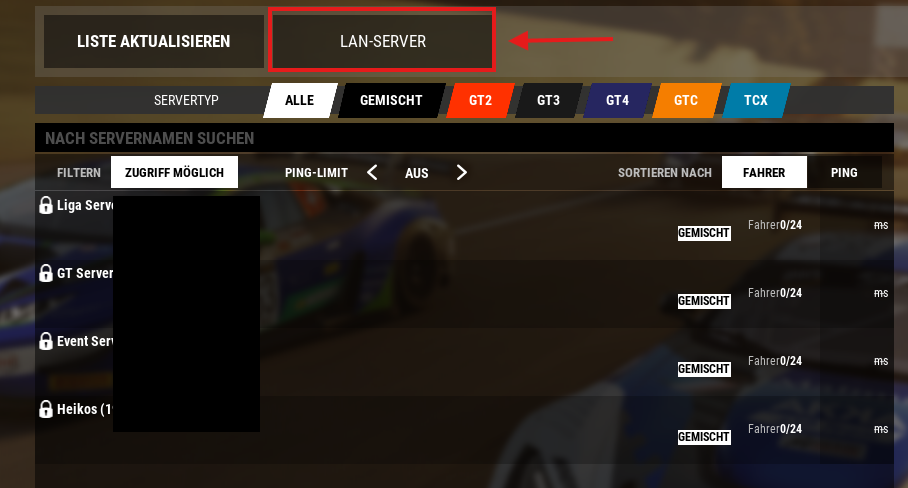- Im Team absprechen, wer welchen Stint fährt, und ganz wichtig wer Fahrer 1 ist!
- Legt in Raceapp euer Line-Up fest, wer ist Fahrer 1, 2 usw. in eurem Team ist.
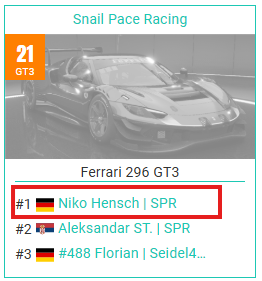
- Zur Sicherheit prüft nochmal vorab in Raceapp → Events, wer Fahrer 1 ist, er muss zuerst Joinen!
- Alle weiteren Fahrer joinen danach und warten in der Box.
- Reihenfolge beim Server-Joinen ist sehr wichtig, beachtet ihr den Fahrer 1 nicht so zerstört ihr die Entryliste. Es ist dann kein Fahrerwechsel mehr möglich.
- Neben eueren Rundenzeiten könnt ihr den Status der verbundenen Fahrer sehen.
- Ist ein weiterer Fahrer auf dem Server und wird als Offline angezeigt, so seid ihr wahrscheinlich falsch gejoint und die Entryliste ist Defekt
- 👉 Wird Fahrer 2 als „verbunden“ angezeigt → korrekt gejoint!
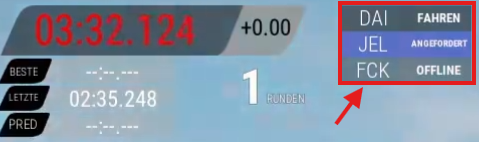
| Status | Bedeutung |
|---|---|
| 🟢 VERBUNDEN | Fahrer ist verbunden und kann jederzeit angefordert werden. |
| 🟡 ANGEFORDERT | Nächster Fahrer ist verbunden, fährt nicht, ist aber als nächster Fahrer angefordert (Driver Swap). |
| 🔴 FAHREN | Fahrer fährt aktuell. |
| ⚪ OFFLINE | Fahrer ist nicht verbunden. |
- Achtet auf euren Stinttimer, diesen findet ihr unter den Rundenzeiten.
- Stinttimer Ansicht:
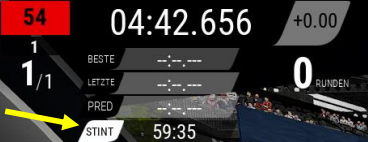
- Er zeigt eure verbleibende Stintfahrzeit an.
- Vor Ablauf der Zeit müsst ihr in die Box gewesen sein, entweder mit oder ohne Fahrerwechsel.
👉 Wird die Zeit überschritten, gibt es immer eine Durchfahrtsstrafe! - Auch ein einfaches Durchfahren der Box setzt den Stinttimer zurück.
- Der Fahrer, der das Fahrzeug aktuell bewegt, muss den Fahrerwechsel einstellen.
- Öffne das Pitstop-Menü (MFD) und stelle die Einstellungen für den nächsten Fahrer ein:
- Reifensatz
- Reifendrücke
- Tankmenge
- Reparaturen
- Driver → nächsten Fahrer auswählen
- Ansicht MFD HUD für Fahrerwechsel:

Wichtig: Unter dem Fahrerstatus sollte der nächste Fahrer jetzt als „angefordert“ angezeigt werden.
- ACC Drive bringt dir einen riesen Vorteil, denn du musst nicht selbst während der Fahrt alles einstellen, sondern dein Spotter – und du kannst den Fokus am Rennen halten!
- Merke: Erstelle die Session erst, wenn du auf dem Rennserver bist!
- Erstelle eine Session unter Strategie → Connection.
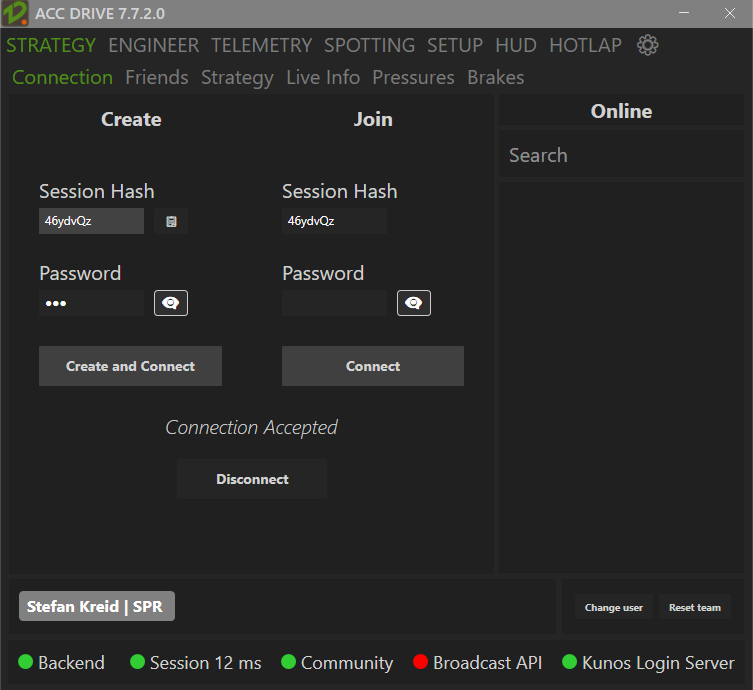
-
- Lege ein Passwort fest und drücke dann auf Create und Connect.
- Die Session Hash musst du dann mit dem Passwort an deine Teammates geben.
- Wähle deinen Namen aus – niemals „Continue as Spectator“.
- Wähle dann Strategy → Strategie aus, dort könnt ihr eure Einstellungen vornehmen.
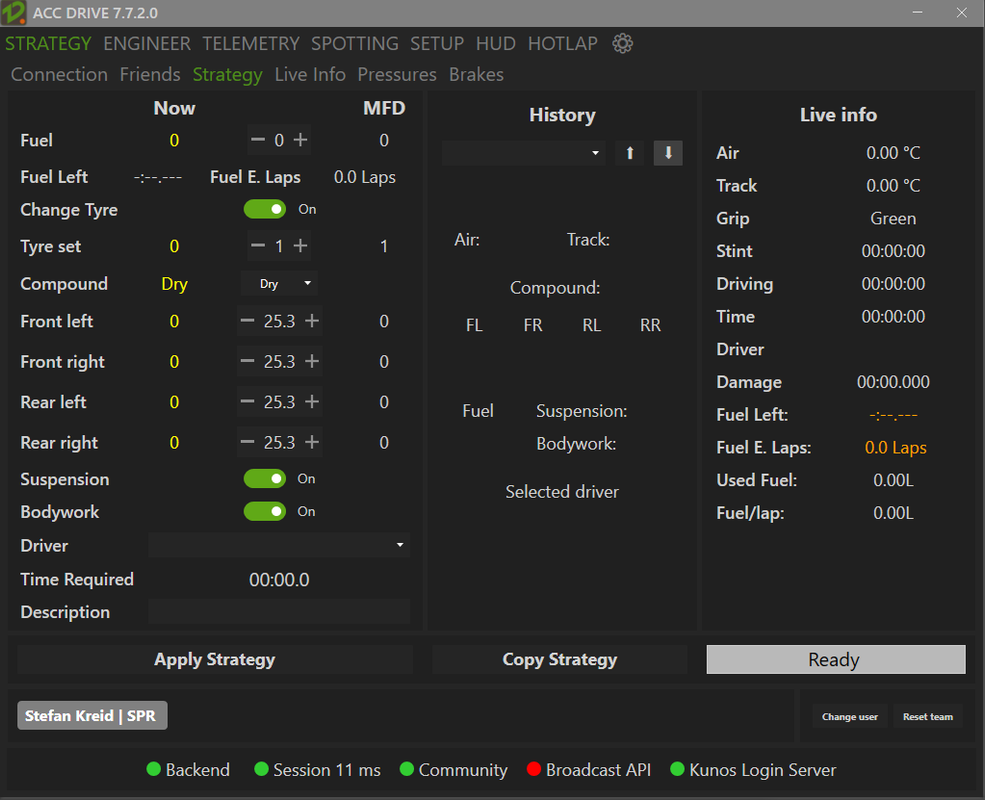
- Habt ihr alles eingestellt:
- Reifensatz
- Reifendrücke
- Tankmenge
- Reparaturen
- Driver → nächsten Fahrer auswählen
- Solltet ihr merken, dass etwas falsch eingestellt ist, könnt ihr es korrigieren und erneut absenden.
Hier eine genauere Videoanleitung dazu: Video folgt!
- Aktueller Fahrer fährt in die Box und hält exakt am Boxenplatz an.
- ACC übernimmt automatisch den Rest.
- Neuer Fahrer prüft sofort:
- Lenkrad & Pedale reagieren
- HUD sichtbar & Pit-Limiter aktiv
- Bestätigung im Voicechat: „Ich habe das Auto.“
- Ein Fahrerwechsel ist während Practice/Quali auch ohne Boxenstopp möglich (Ingamechat "§swap 1").
- Alle Fahrer verlassen den Server.
- Fahrer 1 verbindet sich wieder und fährt los, wartet darauf das Fahrer 1 das OK gibt.
- Die anderen Fahrer können danach erneut joinen.
Achtung: Ihr habt danach eine Runde Rückstand.
Beim Fahrerwechsel kann der Rückspiegel ausgeblendet sein.
Schaltet die Ansicht durch, dann erscheint der Spiegel wieder.
Beim Join während des Rennens könnt ihr im falschen Auto landen.
Shift und die Linkstaste, wiederholen bis ihr wieder auf euerem Fahrzeug seid.
Ein Kollege ist falsch gejoint → kein Fahrerwechsel möglich.
Die Entryliste ist defekt, Fahrerwechsel nicht mehr möglich.
Während der Übergabe nichts im Menü drücken!
Sim Neustarten oder PC, kann helfen.
Wir verwenden ein Tool namens „ACC Connector“ von "LoneMeow"
Damit könnt ihr auf unsere Rennserver beitreten, auch wenn die Kunos Lobby-Server offline sind.
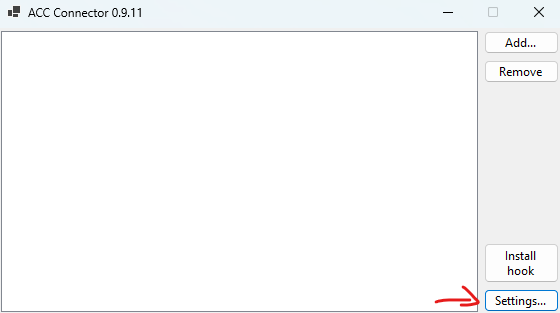
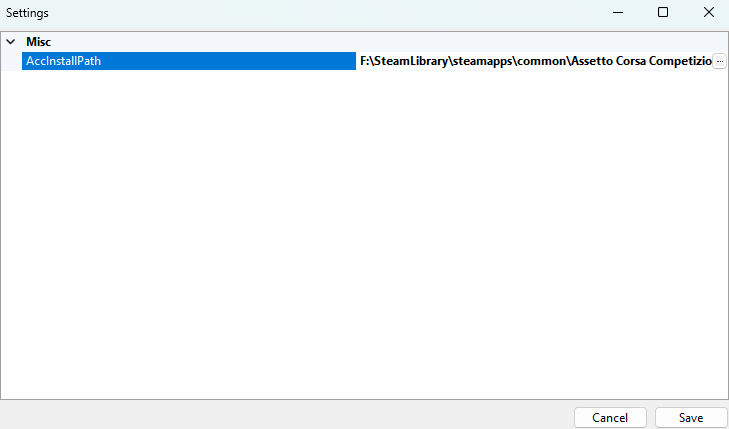
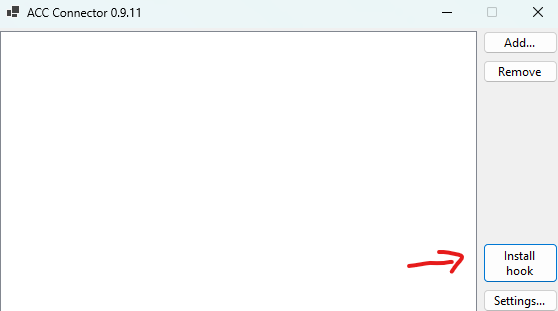
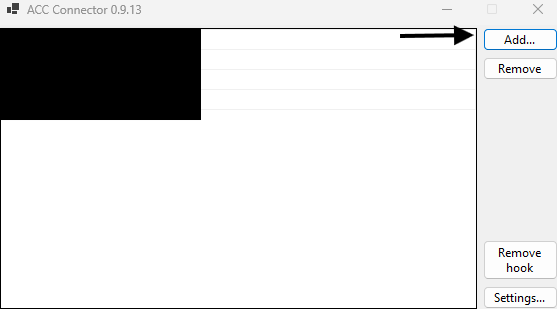
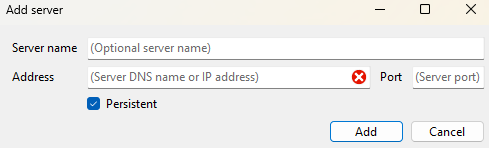
- Bei "Address" gebt ihr die IP Adresse ein.
- Bei "Port" gebt ihr den Port ein.
Zum Schluss mit "ADD" bestätigen.
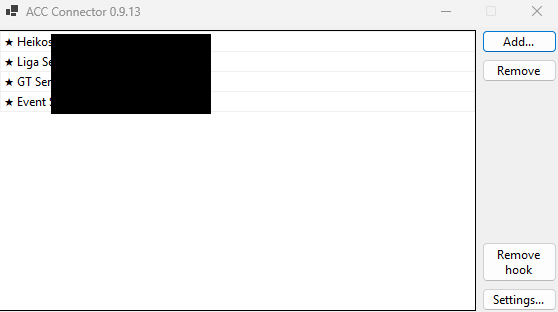
⚠️ ACC Connector muss immer geöffnet bleiben!